Articles récents
Android : Les bases pour la création d'interfaces utilisateurs
Chaque activité JAVA Android est associée à une vue qui représente l'interface visuelle de l'application. Et c'est par l'intermédiaires des vues que l'utilisateur interfère avec l'application mobile. Nous allons étudier les principes de fonctionnement de ces interfaces visuelles.
L'écran d'une application mobile Android correspond généralement souvent à plusieurs vues. c'est un ensemble d'éléments qui sont organisés hiérarchiquement. Dans la littérature, on parle souvent de l'arbres des vues.
1)Les layout
Les layout sont des sous-classes de la classe ViewGroup, ce sont des wrappers qui permettent de positionner les différents objets. Il est possible de mettre un layout dans un autre.Les différents modèles sont:
Android ne prévoit pas de créer des colonne, seules les lignes sont définis.
Les tailles:
2)Créer une vue
Il existe deux méthodes pour créer une vue, en XML ou code directement.2.1)Créer une vue en XML
C'est la meilleure solution, ainsi le framework gérera totalement notre interface homme machine (IHM). Les fichiers sont stockés sous res/layout du package. Le système donnera un numéro d'identifiant automatiquement qui sera définit dans la ressource R, et qui correspond à la variable R.layout.visusondelayout. On créé un fichier main.xml tel que:Nous avons vu dans le chapitre précédent comment associer l'interface et l'activité par la commande :
On remarquera la fonction findViewById qui recherche un objet TextView et qui en retourne une instance. On peut alors manipuler sa valeur par le setter setText().
Ce qui donnera:

2.2)Création d'une interface en JAVA
Le framework Android propose également des méthodes pour réaliser la même chose.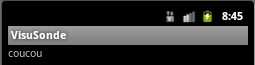
On créé une instance TextView, on l'affiche puis on précise sa valeur. Mais attention, une activité n'est rattaché qu'à une vue. Donc, si on veut complexifier l'interface, il faudra la construire avant de l'afficher.
Ce qui donnera:

Conclusion
Nous vous avons présentés les quelques fonctionnalités de bases pour la création d'une interface Android. Nous avons vu les deux façons pour créer une vue liée à une activité, ainsi que les différents gabarits disponibles.Les fonctionnalités avancées feront l'objet d'un prochain article.
© 2026 www.doritique.fr par Robert DORIGNY
